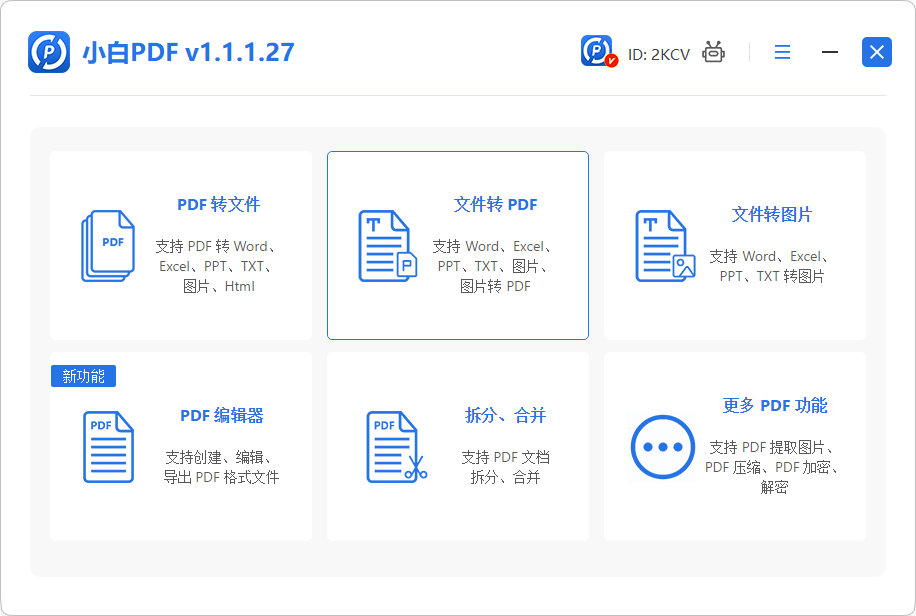简介:
电脑无法识别U盘是很常见的问题,对于科技爱好者和电脑手机小白用户来说,这是一个非常头疼的问题。在我们日常使用电脑或手机的过程中,经常会遇到U盘无法被电脑或手机识别的情况,这给我们的工作和生活带来了很多不便。那么,如何解决这个问题呢?本文将为大家介绍一些解决方法,帮助大家轻松应对U盘无法识别的情况。

工具原料:
系统版本:Windows 10
品牌型号:Dell XPS 13
软件版本:USBDeview 2.86
1、确保U盘已正确连接到电脑的USB接口,可以尝试更换其他USB接口进行连接。
2、检查电脑的USB设置,确保USB接口已启用并正常工作。
3、在设备管理器中查看U盘是否被识别,如果有黄色感叹号或问号标记,可能是驱动程序问题,可以尝试更新或重新安装驱动程序。
1、下载并安装USBDeview工具。
2、打开USBDeview工具,它会列出所有已连接的USB设备。
3、找到U盘的设备名称,检查状态栏中的“Connected”字段,如果显示为“No”,说明U盘未连接成功。
4、右键点击U盘设备,选择“Uninstall Selected Devices”来卸载设备。
5、重新插入U盘,USBDeview会自动检测并重新安装设备。
1、将U盘插入其他电脑或手机,看是否能够被正常识别。
2、如果在其他设备上能够正常使用,说明U盘本身没有问题,可能是电脑或手机的设置或驱动程序出了问题。
3、可以尝试在其他设备上格式化U盘,然后再插入电脑或手机中使用。
总结:
通过检查U盘连接和电脑设置,使用USBDeview工具检测和修复问题,以及尝试在其他设备上使用U盘,我们可以解决电脑无法识别U盘的问题。在遇到这个问题时,不要慌张,可以按照上述方法逐步排查和解决,相信大家可以轻松解决这个问题,继续享受U盘带来的便利。

简介:
电脑无法识别U盘是很常见的问题,对于科技爱好者和电脑手机小白用户来说,这是一个非常头疼的问题。在我们日常使用电脑或手机的过程中,经常会遇到U盘无法被电脑或手机识别的情况,这给我们的工作和生活带来了很多不便。那么,如何解决这个问题呢?本文将为大家介绍一些解决方法,帮助大家轻松应对U盘无法识别的情况。

工具原料:
系统版本:Windows 10
品牌型号:Dell XPS 13
软件版本:USBDeview 2.86
1、确保U盘已正确连接到电脑的USB接口,可以尝试更换其他USB接口进行连接。
2、检查电脑的USB设置,确保USB接口已启用并正常工作。
3、在设备管理器中查看U盘是否被识别,如果有黄色感叹号或问号标记,可能是驱动程序问题,可以尝试更新或重新安装驱动程序。
1、下载并安装USBDeview工具。
2、打开USBDeview工具,它会列出所有已连接的USB设备。
3、找到U盘的设备名称,检查状态栏中的“Connected”字段,如果显示为“No”,说明U盘未连接成功。
4、右键点击U盘设备,选择“Uninstall Selected Devices”来卸载设备。
5、重新插入U盘,USBDeview会自动检测并重新安装设备。
1、将U盘插入其他电脑或手机,看是否能够被正常识别。
2、如果在其他设备上能够正常使用,说明U盘本身没有问题,可能是电脑或手机的设置或驱动程序出了问题。
3、可以尝试在其他设备上格式化U盘,然后再插入电脑或手机中使用。
总结:
通过检查U盘连接和电脑设置,使用USBDeview工具检测和修复问题,以及尝试在其他设备上使用U盘,我们可以解决电脑无法识别U盘的问题。在遇到这个问题时,不要慌张,可以按照上述方法逐步排查和解决,相信大家可以轻松解决这个问题,继续享受U盘带来的便利。